Kayıp / silinen verileri bilgisayardan, sabit sürücüden, flash sürücüden, hafıza kartından, dijital kameradan ve daha birçok şeyden kurtarın.
Hasarlı Harici Sabit Diskten Veriler Nasıl Kurtarılır
 Tarafından güncellendi Valyn Hua / 18 Ekim 2022 10:00
Tarafından güncellendi Valyn Hua / 18 Ekim 2022 10:00Sabit Disk Sürücüsü olarak da bilinen HDD, belgeleriniz, videolarınız, resimleriniz ve daha fazlası gibi veri dosyalarını ve uygulamaları bilgisayarınızda depolar ve tutar. Farklı HDD türleri vardır; Dahili Sabit Disk ve Harici Sabit Disk bunlardan bazılarıdır. Dahili Sabit Disk, bilgisayarın içine yerleştirilen birincil depolama aygıtıdır. Ayrıca, önceden yüklenmiş uygulamaları ve diğer dosyaları içerir. Öte yandan Harici Sabit Sürücü, dosyalarınız, müziğiniz ve daha fazlası için size ek depolama alanı sağlayan ayrı bir cihazdır. Ek olarak, Harici HDD'ler taşınabilirdir ve bunları bilgisayarlar arasında yeniden yerleştirebilirsiniz. Ancak, bir gün dosyalarınız ve verileriniz bilgisayarınızdan kaybolursa ne olur? Hasarlı sabit diskteki verileri nasıl kurtaracağınızı bilmiyor musunuz?
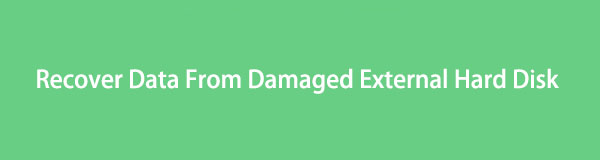
Hasarlı sabit sürücü disklerinin birçok nedeni vardır. Örnekler Güç Sorunları, Su Hasarı, Ürün Yazılımı Bozulması, Donanım Arızası ve daha fazlasıdır. Endişelenmeyin çünkü bu makale, çöken sabit diskten verilerin nasıl kurtarılacağına ilişkin tam talimatlar ve açıklamalar sunar.

Rehber Listesi
Bölüm 1. Ölü Harici Sabit Disk Nasıl Onarılır
Çoğu insan, Sabit Disk Sürücülerindeki sorunu bulmakta güçlük çeker. Bazen bilgisayarınızda Harici HDD'nizi algılayamayan eğilimler olabilir. Ancak, Harici Sabit Disk Sürücünüzü incelemeye çalışırsanız ve ne olduğunu bilmiyorsanız, sabit sürücünün ölüp ölmediğini nasıl anlayacağınıza dair bazı işaretler burada. Yüksek Yoğunluklu (HD) Disk Motoru "Ses" sesi kesildi, bilgisayar açılmıyor ve bilgisayarınız alternatif iletişim biçimleri kullanıyor. Ayrıca, hasarlı Harici HDD'nin birçok nedeni vardır. Bir örnek, bilgisayarınızdaki resimlerinizi, filmlerinizi, videolarınızı ve filmlerinizi yanlışlıkla silmenizdir ve bu, bir insan hatası gösterir. Aşağıda, bozuk harici sabit diskten verilerin nasıl kurtarılacağına ilişkin bazı yöntemler listelenmiştir:
FoneLab Data Retriever - Kayıp / silinen verileri bilgisayardan, sabit sürücüden, flash sürücüden, hafıza kartından, dijital kameradan ve daha birçok şeyden kurtarın.
- Fotoğrafları, videoları, belgeleri ve daha fazla veriyi kolayca kurtarın.
- Kurtarma işleminden önce verileri önizleyin.
Yöntem 1: Anakart USB Bağlantı Noktasına Bağlanma
USB bağlantı noktaları, harici cihazlardan bilgisayarlara veri aktarımından sorumludur. Bu bağlantı noktaları, hoparlörler, klavyeler, fareler ve daha fazlası gibi USB aygıtlarını bağlamanıza olanak tanır. Ayrıca, bunları dizüstü bilgisayarlarda ve anakartlarda görebilirsiniz.
1. AdımAnakartın alt kenarında bulunan USB bağlantı noktasını arayın. Ayrıca bilgisayar kasanızın arkasından da erişilebilir.
2. AdımUSB cihazına takın.
Yöntem 2: Başka Bir Cihazı Test Edin
Yazılımı test etmedeki bu teknik, çözümleri çoklu formatlarda kontrol edecektir. Ayrıca, kullanıcının etkileşimi nasıl seçtiğine erişilebilirlik verebilir.
1. AdımHarici Sabit Disk Sürücüsü arızasının belirtilerini kontrol edin.
2. AdımSabit sürücüyü başka bir bilgisayarın harici bağlantı noktasına takmak için bir USB adaptörü kullanın.
Yöntem 3: Virüsleri Tara
Virüsler, çıktıları da dahil olmak üzere bilgisayarınızın sağlığını etkileyebilir. Dosyalarınızın güvenliğini sağlamak için bilgisayarınızı virüslere karşı taramanız gerekir.
1. AdımMyCAD'de yazılım Güncelleme ye git Ayarlar bilgisayarınızda.
2. Adımİşaretleyin Güncelleme ve Güvenlik düğmesine basın.
3. AdımKlinik Windows ve Güvenlik ve aç.
4. AdımTıkla Hızlı Tarama Sisteminizi virüslere karşı taramak için düğmesine basın.
FoneLab Data Retriever - Kayıp / silinen verileri bilgisayardan, sabit sürücüden, flash sürücüden, hafıza kartından, dijital kameradan ve daha birçok şeyden kurtarın.
- Fotoğrafları, videoları, belgeleri ve daha fazla veriyi kolayca kurtarın.
- Kurtarma işleminden önce verileri önizleyin.
Yöntem 4: Sürücü Harfini Atayın veya Değiştirin
Bu prosedür, tek bir diskteki çoklu bölümlerinizi bilgisayarınızda erişilebilir hale getirebilir. Ancak, her birine bir harf atamanız gerekmez.
1. AdımBu sürücüde hiçbir dosyanın açık olmadığından ve onu kullanmadığınızdan emin olun.
2. AdımSağ tıklayın. Başlama Bilgisayarınızdaki düğme.
3. AdımKlinik Disk Yönetimi Disk Yönetim Konsolu'nu açmak için.
4. AdımArdından, değiştirmek istediğiniz sürücü harfinin bulunduğu birime sağ tıklayın.
5. AdımKene Sürücü Harfini ve Yollarını Değiştirme düğmeleri.
6. AdımSon olarak, tıklayın değişim düğmesine basın.
Yöntem 5: Sürücüleri Güncelleyin veya Yeniden Yükleyin
Aygıt Sürücüleri Nasıl Güncellenir
1. Adımİlk önce, sağ tıklayın Başlama Bilgisayarınızdaki düğmesine tıklayın, ardından aygıt Yöneticisi.
2. AdımBir kez tıkladığınızda, işaretleyin Action düğmesini tıklayın, ardından altındaki Donanım değişikliklerini tara.
Aygıt Sürücüleri Nasıl Yeniden Yüklenir
1. AdımSağ tıklayın. Başlama Bilgisayarınızdaki düğmesine tıklayın, ardından aygıt Yöneticisi.
2. AdımBir kez tıkladığınızda aygıt Yöneticisisağ tıklayın Bilinmeyen aygıt düğmesine basın ve Cihazı Kaldır seçeneği.
3. AdımAygıt kaldırıldıktan sonra bilgisayarınızı yeniden başlatın.
FoneLab Data Retriever - Kayıp / silinen verileri bilgisayardan, sabit sürücüden, flash sürücüden, hafıza kartından, dijital kameradan ve daha birçok şeyden kurtarın.
- Fotoğrafları, videoları, belgeleri ve daha fazla veriyi kolayca kurtarın.
- Kurtarma işleminden önce verileri önizleyin.
Yöntem 6: CHKDSK Kullanarak Onarım
1. AdımAçın dosya Gezgini bilgisayarınızda
2. Adımseçmek Bu PC Arayüzün sol tarafındaki menüden düğmesine basın.
3. AdımKontrol etmek istediğiniz disk sürücüsüne sağ tıklayın.
4. AdımSeçin Emlaklar açılır menüden düğmesine basın.
5. AdımAçın Araçlar düğmesi sekmesini göreceksiniz Hata Kontrol Başlığı Diskinizi kontrol etme seçenekleriyle birlikte araçlar penceresinin en üstünde.
6. AdımTıkla Kontrol buton. Bu sürücüyü taramanıza gerek olmadığını söyleyen bir iletişim kutusu göreceksiniz, ancak taramak istiyorsanız Tarama Sürücüsü düğmesine basın.
7. AdımSon olarak, Detayları göster detaylı raporu görmek için düğmesine basın.
Yöntem 7: SFC ve DISM Kullanarak Onarım
1. AdımAçın Başlama Bilgisayarınızdaki düğmesine basın.
2. AdımArama yapın Komut Bağlantı Noktası tuşuna basın ve Yönetici olarak çalıştır seçeneği.
3. AdımHızlı bir kontrol yapmak için komutu kontrol edebilir ve ENTER'a basabilirsiniz:DISM/Çevrimiçi/Temizleme görüntüsü.
Bölüm 2. FoneLab Data Retriever ile Ölü Harici Sabit Diskten Veriler Nasıl Kurtarılır
Bu temel sorun giderme kılavuzları, ölü harici sabit sürücüdeki verileri kurtarmak için işe yaramazsa, alternatif bir yol kullanmalısınız. Sabit disk sürücünüzün hala tamir edilebileceğini düşünüyorsanız ve hala çalışıyorsa, FoneLab Data Retriever ölü bir harici sabit sürücüden verilerinizi kurtarmanıza yardımcı olacak en iyi araçtır. Bu yazılım, güvenli ve erişilebilir silinen verilerinizi kurtarınWindows/mac, sabit sürücüler, flash sürücüler, bellek kartları ve dijital kameralarda en sevdiğiniz müzikler, unutulmaz videolar, estetik fotoğraflar ve daha fazlası gibi.
Verileri kurtarmak için cihazınızda farklı yöntemler deneyebilirsiniz, çünkü bilgisayarınızı kullanırken yanlışlıkla sildiğiniz dosyaları, virüs saldırıları olduğunda ve belgelerinizi kaydetmeyi unuttuğunuzda geri getirebilir. Son olarak, bu araç TOSHIBA, HITACHI ve daha pek çok cihazı destekler.
FoneLab Data Retriever ile Ölü Harici Sabit Diskten Veri Kurtarma Adımları:
FoneLab Data Retriever - Kayıp / silinen verileri bilgisayardan, sabit sürücüden, flash sürücüden, hafıza kartından, dijital kameradan ve daha birçok şeyden kurtarın.
- Fotoğrafları, videoları, belgeleri ve daha fazla veriyi kolayca kurtarın.
- Kurtarma işleminden önce verileri önizleyin.
1. AdımWeb sitesini ziyaret edin ve ardından Bedava indir uygulamanın ana arayüzündeki düğmesine basın. Uygulamanın indirme işlemini bekleyin, WinRar Kurulumunu yapın, kurun ve uygulamayı başlatın.

2. AdımUygulamanın ana arayüzünde, uygulamayı başlattıktan sonra artık kaybolan verilerinizin veya dosyalarınızın veri türünü ve konumunu seçebilirsiniz. Dosyaları harici bir sabit disk sürücüsünden kurtarmak istiyorsanız, altından sabit sürücüyü seçebilirsiniz. Çıkarılabilir Sürücüler. İşaretle taramak Kurtarmak istediğiniz dosya ve verileri taramaya başlamak için uygulamanın sağ alt kısmındaki düğmesine basın.
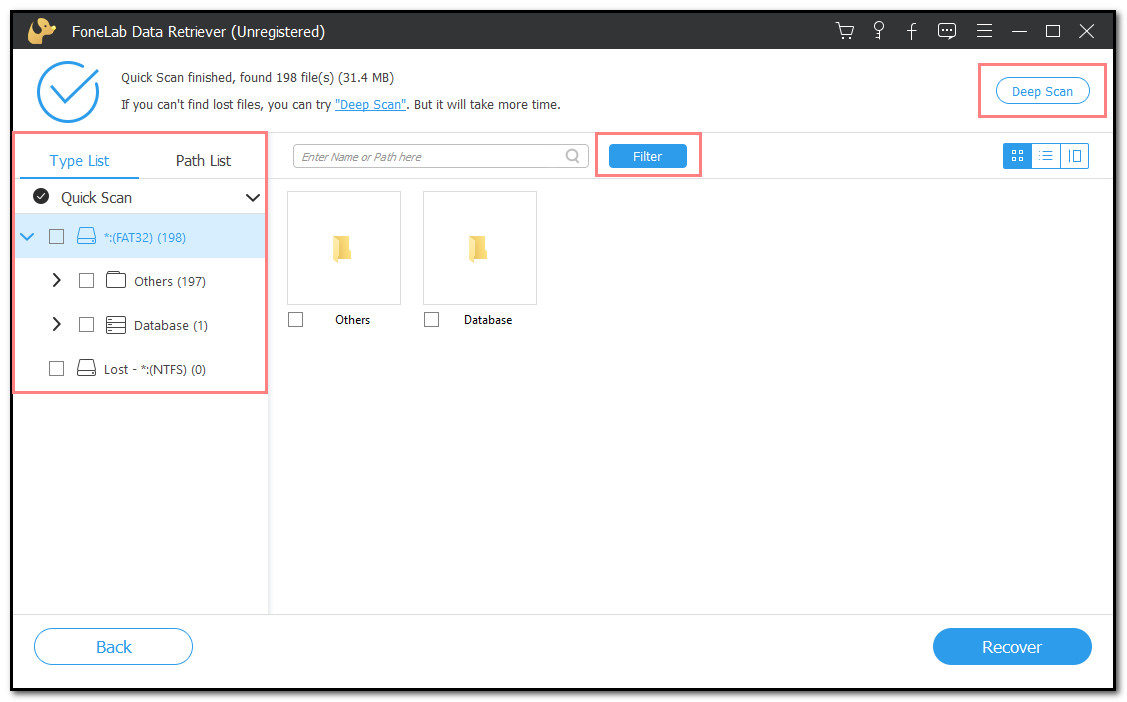
3. AdımUygulamanın ana arayüzünün sol kenar çubuğunda, uygulamanın gerçekleştirdiği tarama işleminden sonra tüm veri türleri listelenir. Bilgisayarınızdan kurtarmak istediğiniz dosyaları veya verileri seçin. Sonra işaretleyin filtre Dosyaları tarih ve saatlerine göre arındırmak için düğmesine basın. Bu araç ayrıca, aşağıdaki seçeneği işaretlerseniz daha fazla sonuç verebilir. Derin tarama Uygulamanın ana arayüzünün sağ üst kısmındaki düğme.
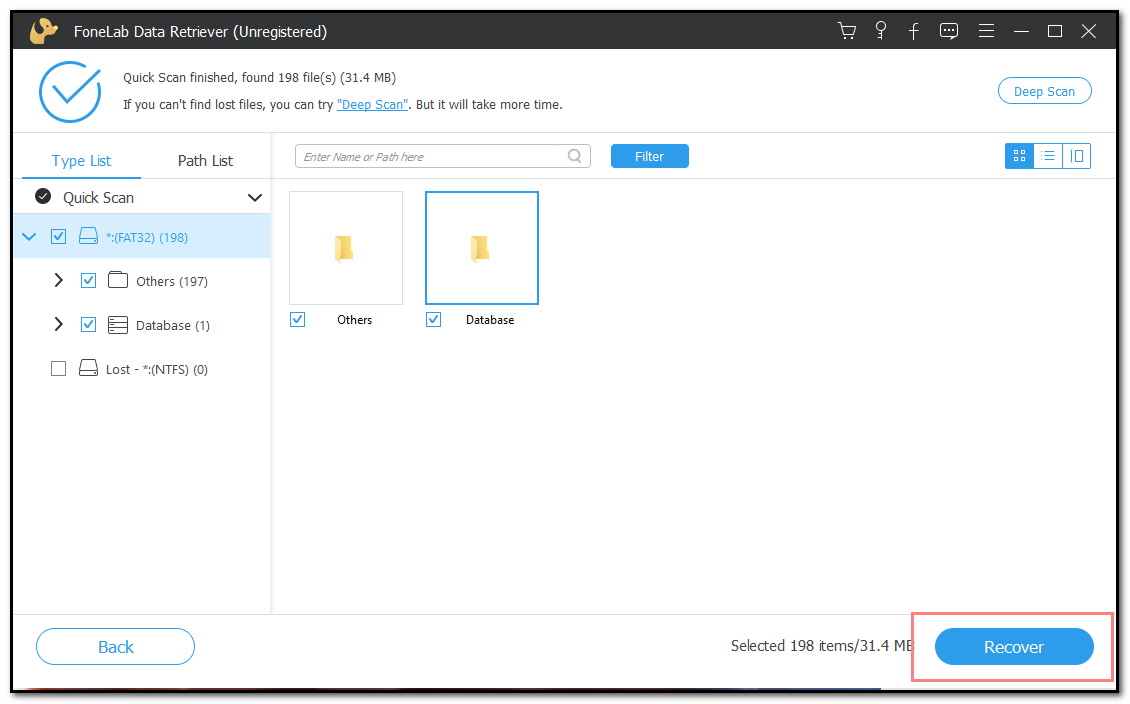
4. AdımTıkla Kurtarmak Kaybolan dosyalarınızı geri almak için uygulamanın ana arayüzünün en sağ alt kısmındaki düğmesine basın. Bundan sonra, nihayet bilgisayarınızdan alınan ve kurtarılan tüm belge ve dosyalarınızın keyfini çıkarabilirsiniz.
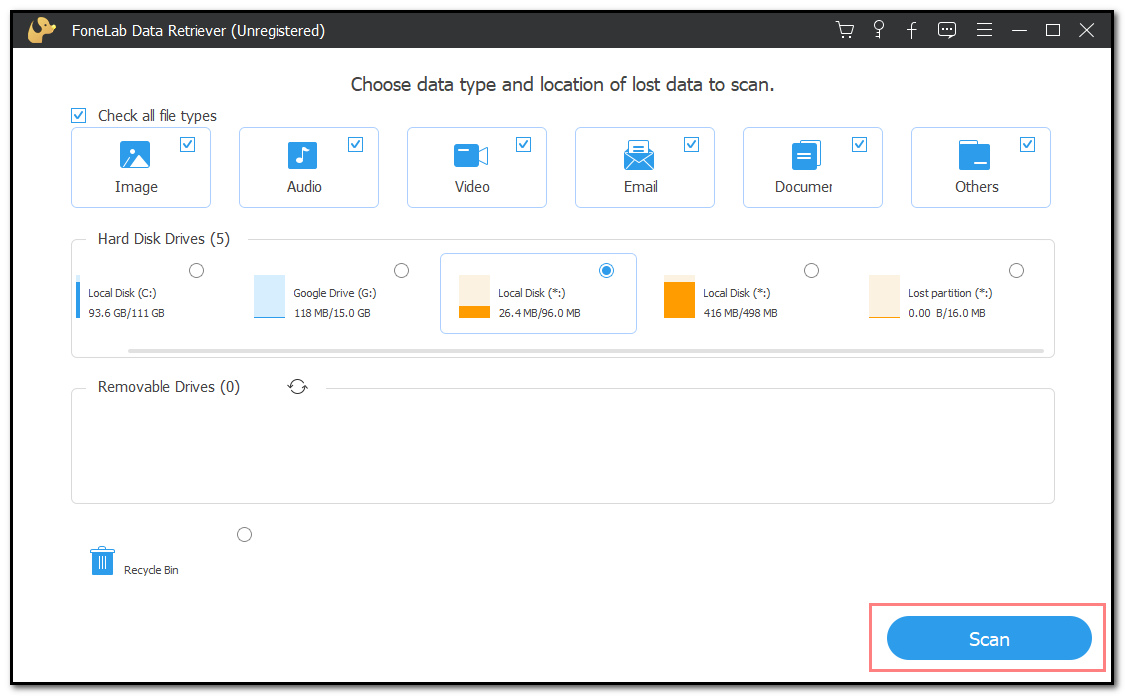
FoneLab Data Retriever - Kayıp / silinen verileri bilgisayardan, sabit sürücüden, flash sürücüden, hafıza kartından, dijital kameradan ve daha birçok şeyden kurtarın.
- Fotoğrafları, videoları, belgeleri ve daha fazla veriyi kolayca kurtarın.
- Kurtarma işleminden önce verileri önizleyin.
Bölüm 3. Ölü Harici Sabit Disk Veri Kurtarma Hakkında SSS
1. Veriler ölü bir sabit sürücüden alınabilir mi?
Kesinlikle evet! En sevdiğiniz müzikleri, fotoğrafları, video dosyalarını ve daha fazlasını ölü sabit sürücünüzden geri yükleyebilir veya kurtarabilirsiniz. Sabit disk sürücünüz hala çalışıyorsa, verilerinizin ne olursa olsun güvende olması için tüm dosyalarınızı yedekleyebilmeniz için bu dosyalar gerçekten önemli olmalıdır.
2. Sabit sürücünüzün ölü olup olmadığını nasıl anlarsınız?
Artık bilgisayarınızın verilerini okuyup yazmadığında sabit sürücünüzün öldüğünü söyleyebilirsiniz. Önemli dosyalarınızı ve verilerinizi aktarabilmeniz veya yedekleyebilmeniz için, başarısız olmadan önce ne zaman başarısız olacağını öğrenmeniz yardımcı olacaktır. Bilgisayarınızda garip sesler varsa, hızlı davranmalısınız.
3. Arızalı bir sabit sürücüden dosyalar kurtarılabilir mi?
Modern dünyamızda teknoloji söz konusu olduğunda imkansız diye bir şey yoktur. Bozuk, silinmiş veya bozuk dosyaları kurtarabilir ve geri alabilirsiniz. Temel sorun giderme kılavuzlarını veya aşağıdakiler gibi yetenekli bir veri kurtarma hizmetini kullanarak arızalı bir sabit sürücüdeki verilerinizi ve dosyalarınızı kurtarabilirsiniz. FoneLab Data Retriever.
Bazı insanlar hala kayıp dosyaları, belgeleri, videoları, fotoğrafları vb. düzeltmekte ve almakta zorluk çekiyor. Belgelerini kurtarmak için en iyi araç burada olduğundan endişeleri artık ortadan kalkacak. FoneLab Data Retriever dosyalarınızı kurtarmak için harika bir araçtır. Erişimi kolaydır. Ayrıca bu yazılım, bilgisayarınızdan dosya kurtarırken kullanabileceğiniz en hızlı araçlardan biri olduğu için fazla zamanınızı da harcamaz.
FoneLab Data Retriever - Kayıp / silinen verileri bilgisayardan, sabit sürücüden, flash sürücüden, hafıza kartından, dijital kameradan ve daha birçok şeyden kurtarın.
- Fotoğrafları, videoları, belgeleri ve daha fazla veriyi kolayca kurtarın.
- Kurtarma işleminden önce verileri önizleyin.
